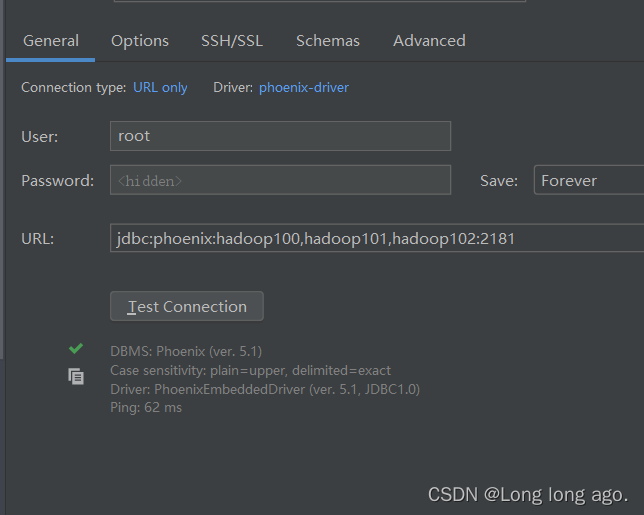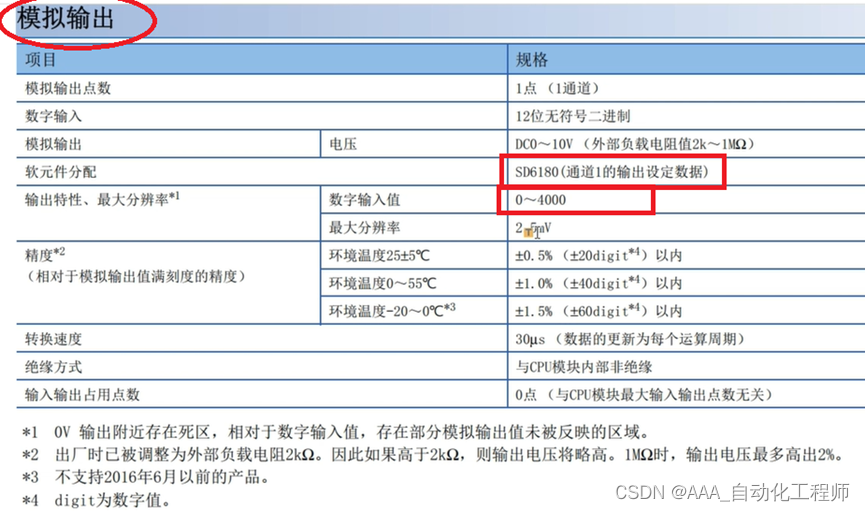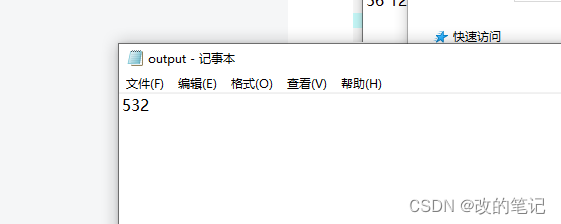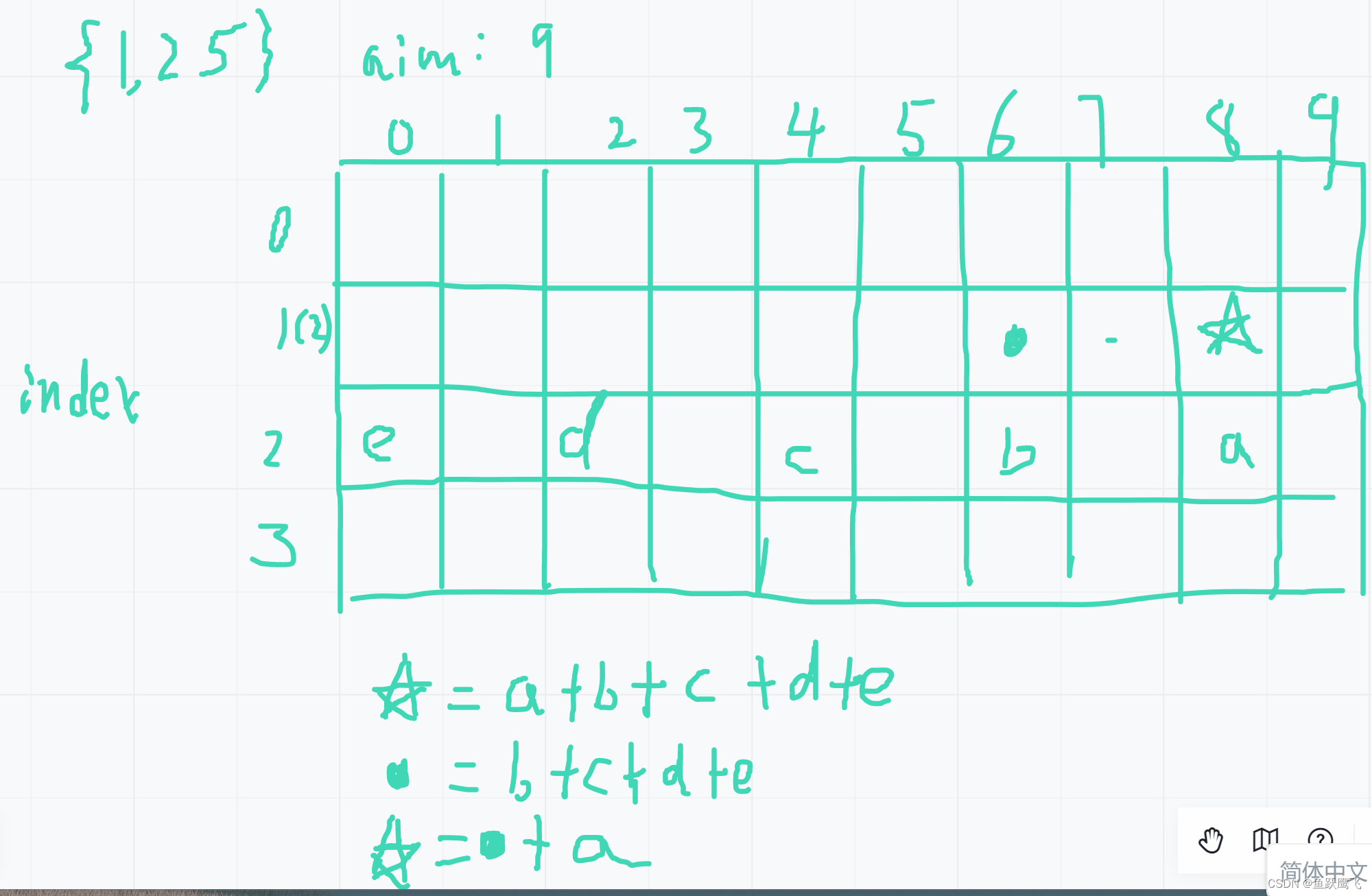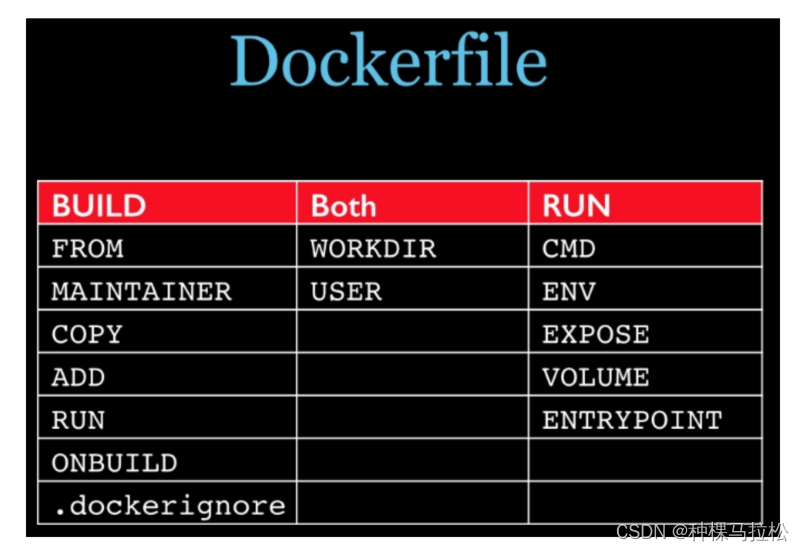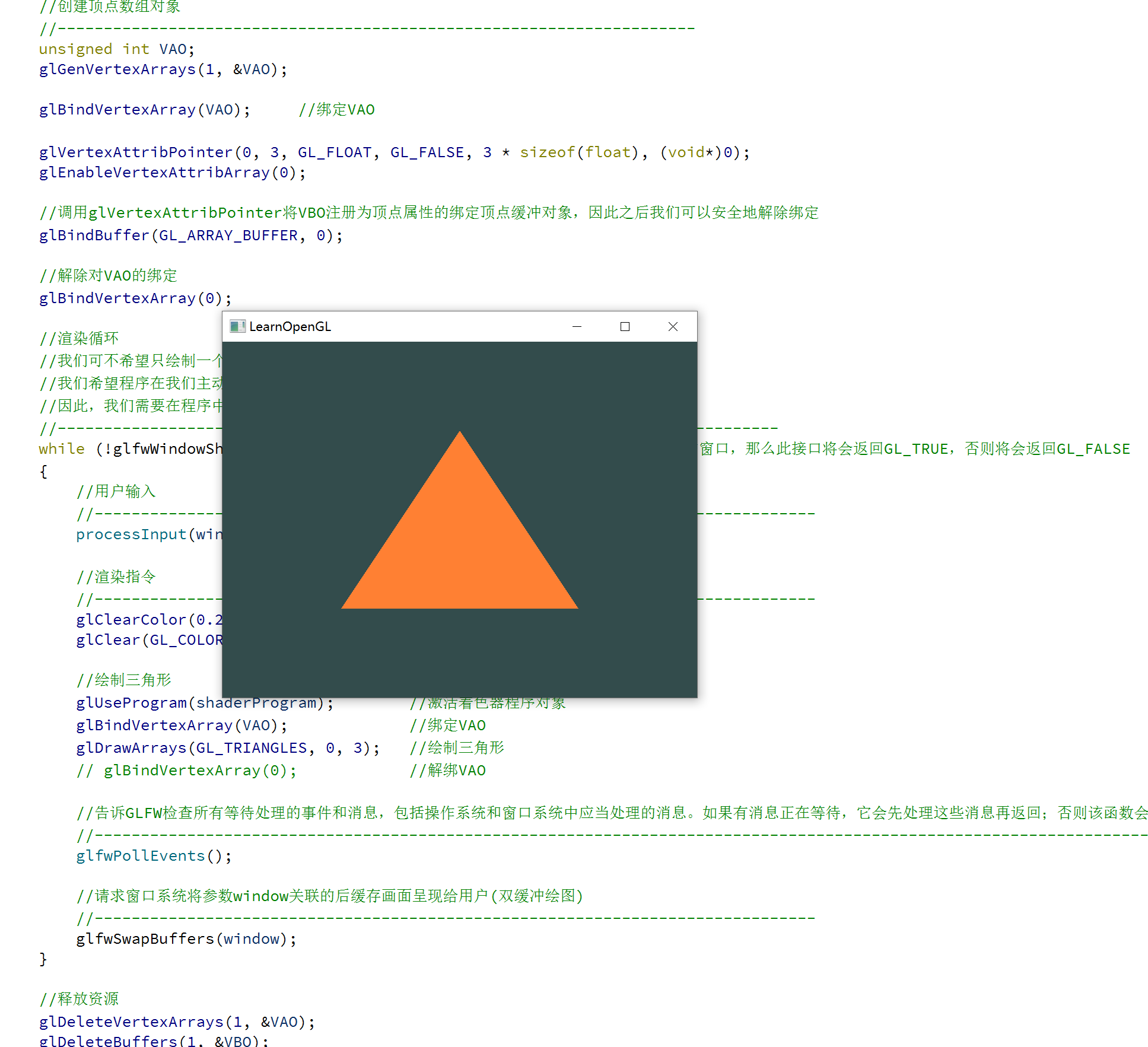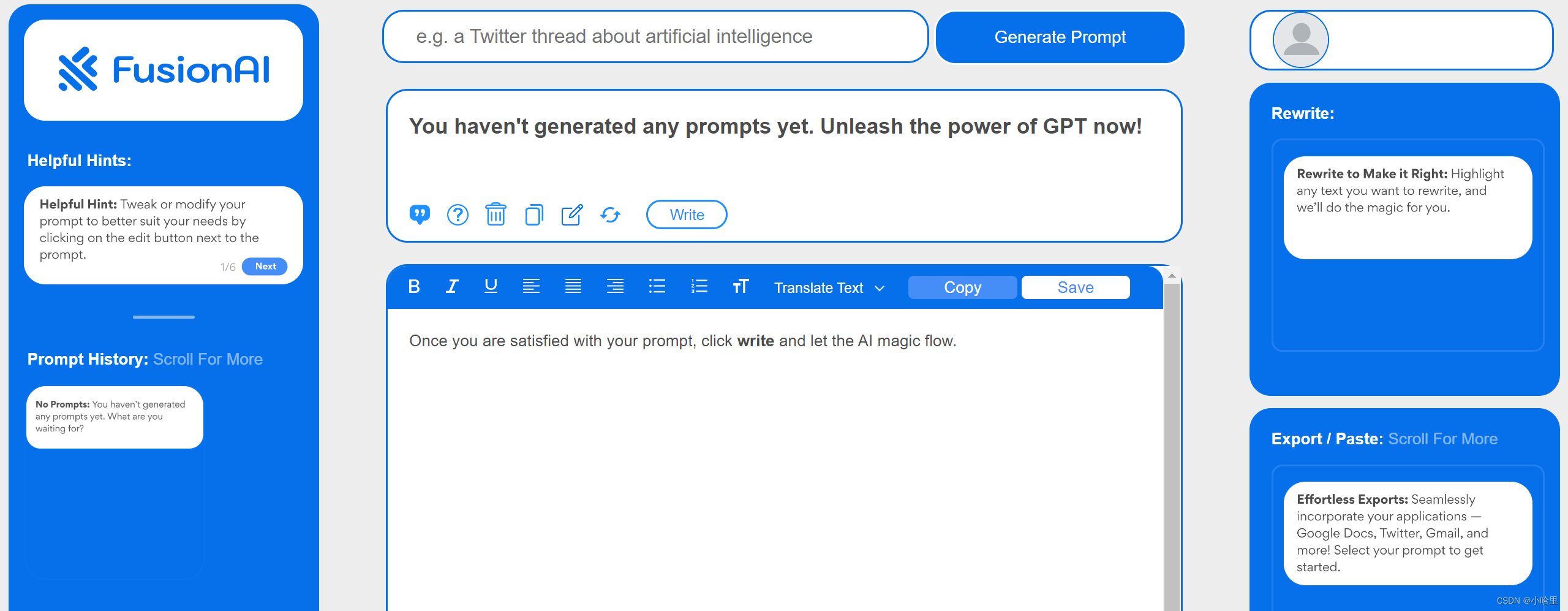开发环境
以下是我的开发环境
- JDK 1.8
- Maven 3.6.3
- IDEA 2019(2019 无所畏惧,即使现在已经 2023 年了哈哈哈)
使用 Maven 的方式创建 Spring Boot 项目
下面的内容可能会因 IDEA 版本不同,而有些选项不同,但是大同小异。
1. 打开 IDEA
点击 Create New Project

2. 点击 Maven
点击左边的 Maven,默认选择你的 JDK,然后点击 Next。

3. 输入项目信息
输入你的项目名称、存储位置、组等信息,搞定后点击 Finish 完成。

4. 开启自动导入依赖功能
完成 Maven 项目的创建,接着点击 Enable Auto-Import,开启自动导入依赖功能。
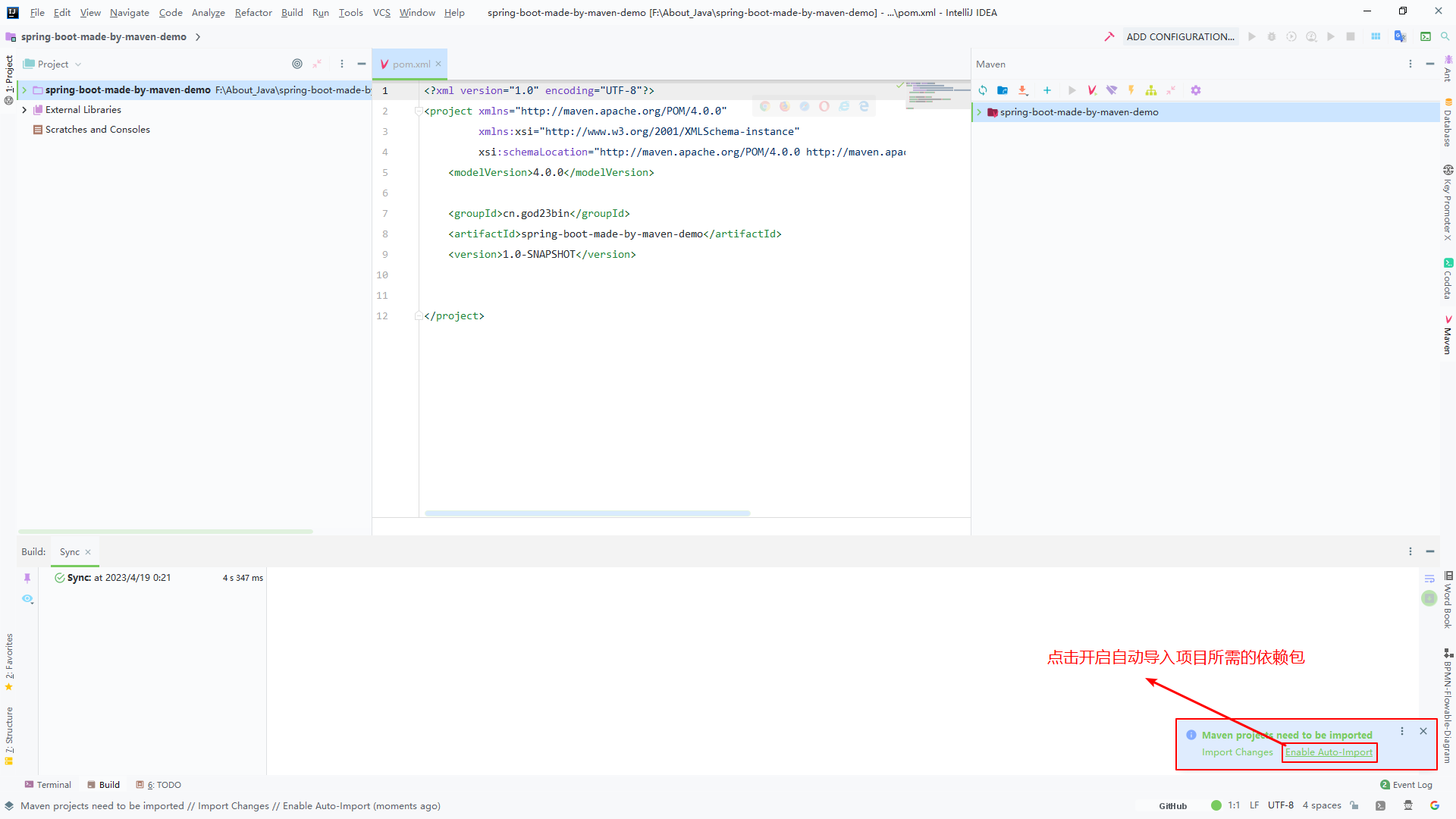
5. 添加 Spring Boot 所需依赖
打开项目根目录下的 pom.xml 文件,添加如下依赖
<?xml version="1.0" encoding="UTF-8"?>
<project xmlns="http://maven.apache.org/POM/4.0.0"
xmlns:xsi="http://www.w3.org/2001/XMLSchema-instance"
xsi:schemaLocation="http://maven.apache.org/POM/4.0.0 http://maven.apache.org/xsd/maven-4.0.0.xsd">
<modelVersion>4.0.0</modelVersion>
<groupId>cn.god23bin</groupId>
<artifactId>spring-boot-made-by-maven-demo</artifactId>
<version>1.0-SNAPSHOT</version>
<!-- 引入 Spring Boot 统一版本父项目管理依赖 -->
<parent>
<groupId>org.springframework.boot</groupId>
<artifactId>spring-boot-starter-parent</artifactId>
<version>2.1.3.RELEASE</version>
</parent>
<dependencies>
<!-- Spring Web 依赖 -->
<dependency>
<groupId>org.springframework.boot</groupId>
<artifactId>spring-boot-starter-web</artifactId>
</dependency>
</dependencies>
</project>
这里添加的依赖是 Spring Boot 统一 2.1.3 版本的父项目管理依赖,接着添加了 Spring Web 依赖项。
题外话,回想刚接触的时候是 2.1.X 的版本,现在都已经出到 Spring Boot 3.0.5 了,不得不说更新迭代是真的快啊。
此处的版本,你可以换成较新的,目前我没用过 3.0,印象中我只用过 2.1.3,2.2.2,2.3.4,2.5.7
6. 创建配置文件
新建 application.yml 配置文件,当然,你喜欢的话可以创建 properties 为后缀的配置文件。

7. 新建一个启动类

Application:
package cn.god23bin.demo;
import org.springframework.boot.SpringApplication;
import org.springframework.boot.autoconfigure.SpringBootApplication;
/**
* @author god23bin
*/
@SpringBootApplication
public class Application {
public static void main(String[] args) {
SpringApplication.run(Application.class, args);
}
}
到这里,就能够启动 Spring Boot 项目了,可以跑啦!
8. 新建一个测试类
在 pom.xml 文件中引入 Spring Boot Test 依赖,接着新建一个测试类,用于单元测试。
pom.xml:
<!-- Spring Boot Test 依赖 -->
<dependency>
<groupId>org.springframework.boot</groupId>
<artifactId>spring-boot-starter-test</artifactId>
<scope>test</scope>
</dependency>
ApplicationTest:
package cn.god23bin.demo;
import org.junit.Test;
import org.springframework.boot.test.context.SpringBootTest;
/**
* @author god23bin
*/
@SpringBootTest
public class ApplicationTest {
@Test
public void test() {
System.out.println("Spring Boot Test!");
}
}
以上,就是以 Maven 的方式创建 Spring Boot 项目的过程。
Spring Boot 的版本有哪些?
截至本篇文章书写时,Spring Boot 最新版本为 3.0.5,可自行在 Maven 仓库中查看:https://mvnrepository.com/artifact/org.springframework.boot/spring-boot-starter-parent

使用 Spring Initializr 创建 Spring Boot 项目
下面的内容可能会因 IDEA 版本不同,而有些选项不同,但是大同小异。
1. 打开 IDEA
点击 Create New Project

2. 点击 Spring Initializr
点击左边的 Spring Initializr,默认选择你的 JDK 和构建 Spring Boot 项目的 URL,接着点击右下角的 Next。其中,如果遇到 Spring 官方的 URL 不可用,那么可以尝试阿里云提供的脚手架 https://start.aliyun.com,选择 Custom,将阿里云的 URL 复制过去。

3. 输入项目信息(主要是 Maven 项目的相关信息)
进行相关的项目元数据配置,比如项目组、项目名称、项目版本等等信息,搞定继续 Next。

4. 确定版本以及依赖
选择 Spring Boot 版本,勾选项目需要的依赖项,这里目前勾选需要的 Spring Web 依赖,搞定点击 Next 继续。

5. 确定项目信息
再次确认需要的项目名称,然后选择项目存储的位置,还可以进行更多的设置,包括模块名称,内容根目录,模块所在位置等信息,一般按默认的就可以了,点击 Finish 完成。如果选择的项目存储的目录不存在,则会提示你 IDEA 将进行创建这个目录。

6. 等待依赖包的下载以及同步
等待依赖包的下载以及同步,同步完成,一个 Spring Boot 项目就创建成功了。

7. 删除不需要的目录
对于这个项目的目录结构,我一般会删除 .mvn、HELP.md、mvnw、mvnw.cmd 和 resources 目录下的 static 和 templates 目录。

现在,不需要我们自己创建启动类、测试类、配置文件,也可以跑 Spring Boot 项目啦!
最后的最后
希望各位屏幕前的靓仔靓女们给个三连!你轻轻地点了个赞,那将在我的心里世界增添一颗明亮而耀眼的星!
咱们下期再见!
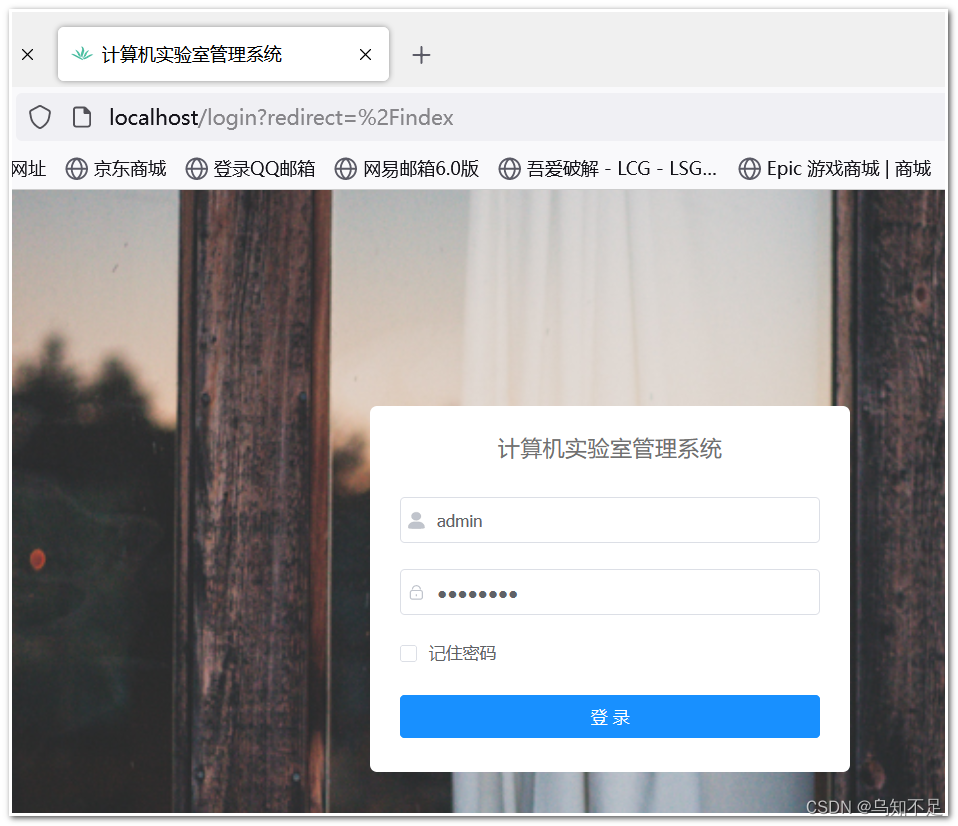
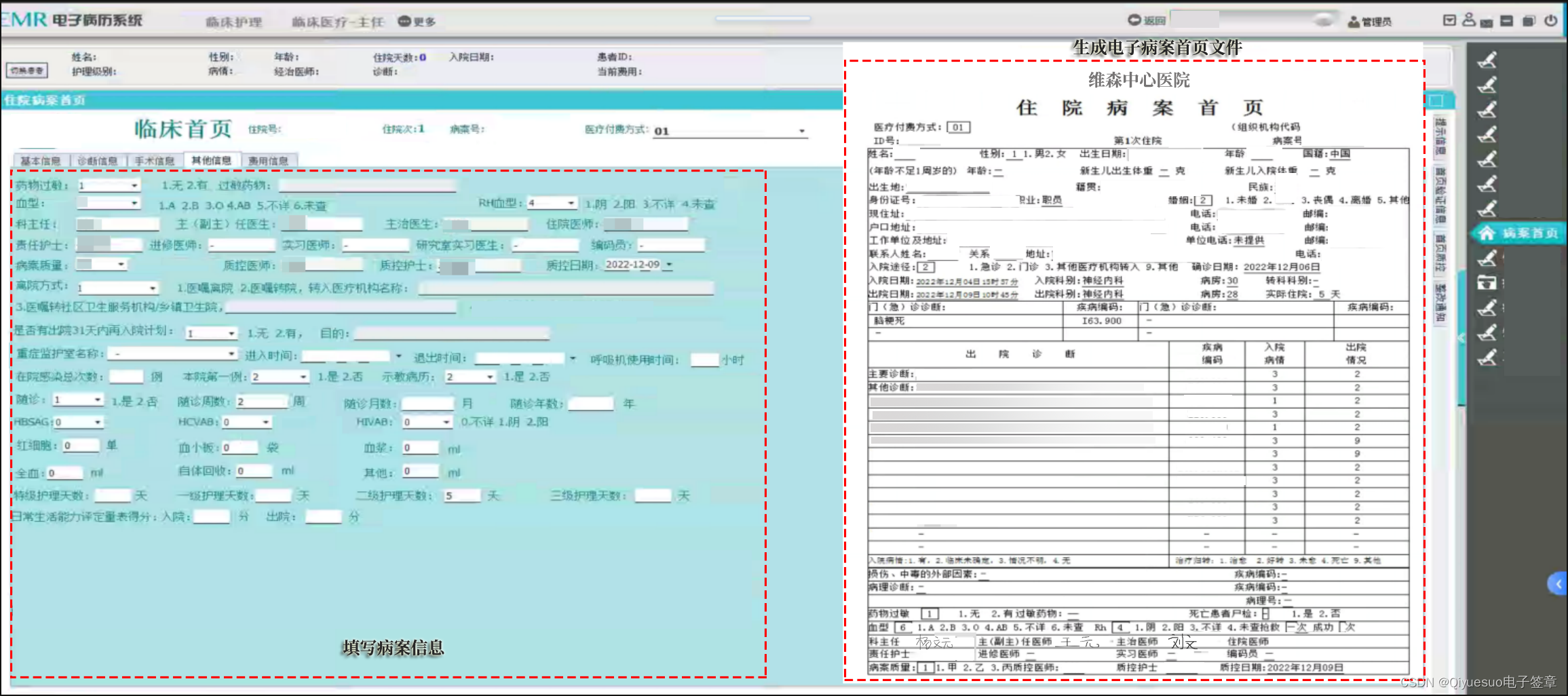
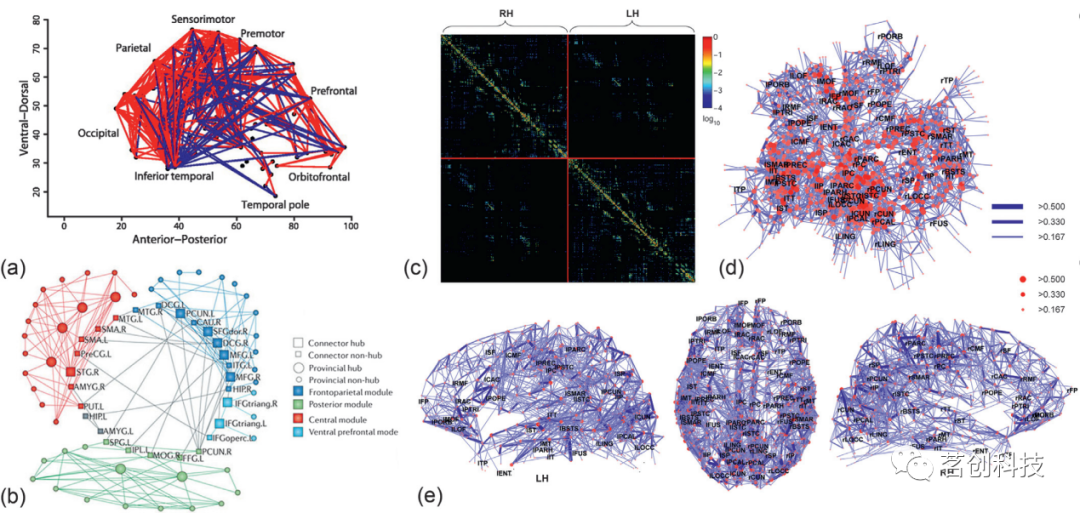
![Prompt learning 教学[基础篇]:prompt基本原则以及使用场景技巧助力你更好使用chatgpt,得到你想要的答案](https://img-blog.csdnimg.cn/img_convert/cd93c27a13c217e61c77559a5d1d0010.png)